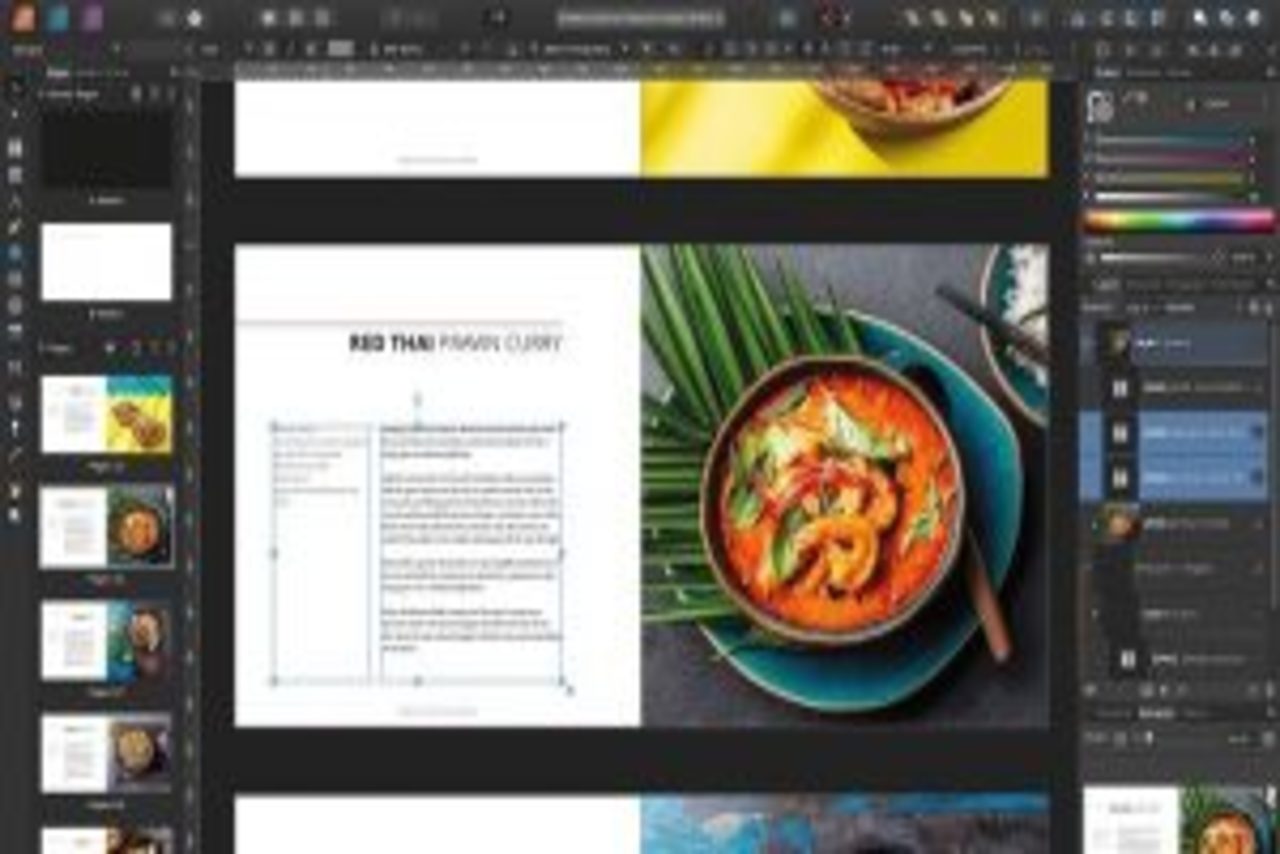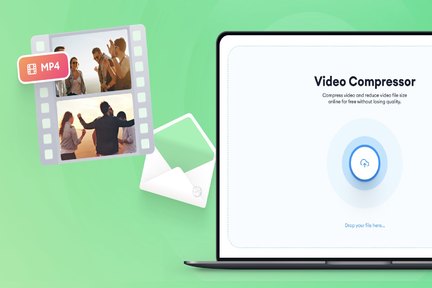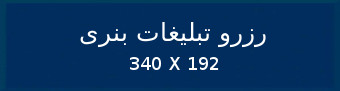صفحه آرایی کتاب در نرم افزار ایندیزاین یکی از بهترین و راحت ترین روش ها برای این کار به شمار می رود. یکی از مهم ترین مراحل اصلی طی مراحل چاپ کتاب، طراحی و صفحه آرایی صفحات کتاب است. پس باید بدانیم برای کسب بهترین نتیجه در صفحه آرایی کتاب، باید از چه برنامه ای استفاده کنیم. همانطور که طراحی جلد کتاب از اهمیت به سزایی برخوردار است، چیدمان و ترتیب صفحات کتاب هم به همان اندازه، بلکه بیشتر، از اهمیت برخوردار است. بنابراین صفحات دقیقاً همان چیزی هستند که کتابخوان ها با آن سر و کار دارند. این محتوای آموزشی به معرفی برنامه ایندیزاین و آموزش صفحه آرایی کتاب در ایندیزاین می پردازد؛ پس تا پایان این مقاله همراه ما باشید.
ایندیزاین (Adobe Indesign) چیست؟
برنامه ایندیزاین یک نرم افزار طراحی صفحه و چیدمان برای چاپ کتاب و رسانه های دیجیتالی است. با استفاده از این برنامه حرفه ای می توان طرح های گرافیکی زیبایی را خلق کرد، محتوا و فیدبک آن را به راحتی و به سرعت در قالب فایل PDF به اشتراک گذاشت و محصول نهایی را با Adobe Experience Manager به راحتی مدیریت کرد. برنامه صفحه آرایی ایندیزاین هر چه را که بخواهید در اختیار شما قرار می دهد، از طراحی و خلق کتاب گرفته تا چاپ کتاب، مجله های دیجیتال، کتاب های الکترونیک، پوسترها و غیره. InDesign یکی از نرم افزارهای مجموعه Adobe است. اگر به یادگیری تمام نرم افزارهای این مجموعه مانند فتوشاپ، ایلاستریتور، افترافکت و... نیز علاقه دارید می توانید به مجموعه آموزش فرادرس در لینک زیر مراجعه کنید:
مجموعه آموزش نرم افزار های Adobe — کلیک کنید
نرم افزار صفحه آرایی آسان و حرفه ای
درست است که مواردی همچون پوستر و بروشور را می توان در سایر برنامه های کاربردی مانند پابلیشر طراحی کرد، اما اگر به دنبال یک نرم افزار صفحه آرایی آسان و حرفه ای هستید به شما پیشنهاد می کنم که ایندیزاین را یک بار امتحان کنید. آموزش و یادگیری آن کار بسیار آسانی است، بنابراین بعد از یادگیری ایندیزاین حاضر نیستید به سراغ برنامه های صفحه آرایی دیگر بروید.
اهمیت آموزش برنامه ایندیزاین
اگر شما در زمینه مارکتینگ و بازاریابی، طراحی یا نشر فعالیت دارید یا حتی به دنبال یافتن شغلی در این زمینه ها هستید می بایست آموزش صفحه آرایی در ایندیزاین را یاد بگیرید. زیرا برنامه Adobe InDesign یک ابزار بسیار پرکاربرد برای ایجاد بروشور و محتواهای مربوط به بازاریابی و مارکتینگ است.
چگونه فایل صفحه آرایی در ایندیزاین را ایجاد کنم؟
اولین بارتان است که برنامه صفحه آرایی کتاب در ایندیزاین را استفاده می کنید؟ ایرادی ندارد! ما در آموزش صفحه آرایی کتاب در ایندیزاین به شما می گویم که باید چکار کنید. برنامه صفحه آرایی ایندیزاین را باز کنید. روی تب file کلیک کنید. و سپس گزینه new و سرانجام گزینه document را انتخاب کنید. شما به راحتی اولین فایل ایندیزاین خود را ایجاد کرده اید. اکنون می توانید با استفاده از بخش های زیر به صفحه آرایی در ایندیزاین بپردازید. برای اعمال تنظیمات صفحه در ایندیزاین باید مراحل زیر را طی کنید:
1. حاشیه های صفحه را عریض تر کنید.
هیچ وقت قدرت حاشیه صفحه را نادیده نگیرید. ساده ترین ترفند برای چیدمان و صفحه آرایی، شکیل بودن ظاهری آن است و اینکه گرافیک های موجود در صفحه فضای بیشتری برای خودنمایی داشته باشند. با استفاده از تب layout وارد گزینه margins & columns شوید. حاشیه صفحات را تا mm 5 افزایش دهید؛ حالا ببینید قدر صفحات جذاب تر شدند.
2. پالت رنگ خود را محدود کنید.
درست است که رنگ ها حس خوبی به طراحی شما می دهند اما افزودن رنگ های بیش از حد می تواند باعث شلختگی صفحه شود. بنابراین کاربرد رنگ ها را به 3 مورد محدود کنید. از طریق پنل Swatches، از گزینه window و سپس color و سرانجام swatches رنگ های صفحات را ادیت کنید.
3. فضای سفید و خالی بهترین راهکار است.
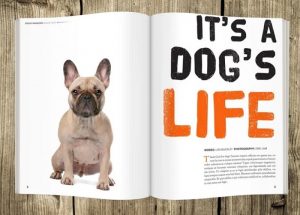
ایجاد فضای خالی در ایندیزاین
داشتن فضای خالی گاهی می تواند فرصتی به گرافیک ها و متن بدهد تا بهتر خود را نشان دهند. با محدود کردن مقدار محتوا یا تغییر سایزبندی المان های درون صفحه می توانید فضای خالی را ایجاد کنید.
آموزش صفحه آرایی کتاب در ایندیزاین
در این بخش به معرفی قابلیت های برنامه ایندیزاین می پردازیم که به شرح زیرند:
1. فرمت متن
- متن موردنظر را با type tool انتخاب کنید.
- برای تغییر دادن رنگ متن می توانید بر روی گزینه fill کلیک کنید و سپس بر روی رنگ مورد نظر انتخاب کنید.
- برای تغییر دادن فونت متن می توانید فونت و سایز مورد نظر را از لیستی از موارد انتخاب کنید.
2. ویژگی های Duplicat ،Move و Delete
شما می توانید از پنل صفحات برای چینش و داپلیکیت کردن آزادانه صفحات استفاده کنید، همچنین قادر هستید تا صفحات و صفحه گسترده ها را مجدداً با هم ترکیب کنید.
3. جابجا کردن صفحات از طریق فرمان move pages
- به ترتیب گزینه های layout، pages و move pages را انتخاب کنید، یا move pages را از منوی پنل pages انتخاب کنید.
- صفحه یا صفحات موردنظر برای جابجایی را مشخص کنید.
- مقصد مورد نظر را که می خواهید صفحات را به آنجا جابجا کنید انتخاب کنید، و سپس گزینه ok را بزنی.
4. داپلیکیت کردن یک صفحه
- در پنل pages، یکی از موارد زیر را انجام دهید:
- شماره صفحه را تحت یک صفحه گسترده به پایین new page دراگ کنید. این صفحه گسترده جدید در انتهای سند نمایان خواهد شد.
- یک صفحه یا صفحه گسترده را انتخاب کنید و سپس گزینه duplicate page یا duplicate spread را از منوی پنل pages انتخاب کنید. سرانجام آنها در انتهای سند نمایان می شوند.
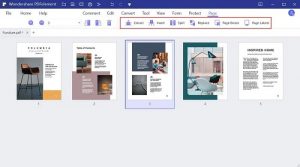
برای یادگیری کامل آموزش صفحه آرایی کتاب در ایندیزاین به صورت گام به گام و جزئی از آموزش زیر در فرادرس استفاد کنید. در این فیلم آموزشی حدود 4 ساعته کاربرد تمام ابزارهای ایندیزاین معرفی می شود و نحوه صفحه آرایی کتاب و مجلات از مرحله اول تا خروجی گرفتن و چاپ آن بررسی می شوند:
آموزش ایندیزاین - چاپ و صفحه آرایی کتاب و مجلات با InDesign — کلیک کنید
5. حدف یک صفحه یا صفحه گسترده از سند
یکی از موارد زیر را انتخاب کنید:
- در پنل pages، یکی یا چند تا از آیکون های صفحه را دراگ کنید یا عدد صفحه را تا آیکون delete بکشید.
- یکی یا چند آیکون صفحه را در پنل pages انتخاب کنید و بر روی آیکون delete کلیک کنید.
- یکی یا چند آیکون صفحه را در پنل pages انتخاب کنید و سپس گزینه delete page یا delete spread را از منوی پنل pages انتخاب کنید.
6. جابجا کردن یا کپی کردن صفحات میان سند
- برای جابجا کردن صفحات از یک سند به سندی دیگر، باید هر دو سند را باز کنید.
- به ترتیب گزینه های layout، pages، move pages را انتخاب کنید یا بر روی گزینه move pages از منوی پنل pages کلیک کنید.
- صفحه یا صفحه هایی که می خواهید جابجا کنید را مشخص کنید.
- نام سند مقصد را از منوی move to انتخاب کنید.
- برای فایل مقصد، انتخاب کنید که کجا می خواهید صفحات را جابجا کنید، و در صورت لزوم یک صفحه را برگزینید.
- اگر می خواهید صفحات را از سند اصلی جابجا کنید، بنابراین گزینه delete pages after moving را انتخاب کنید.
7. استفاده از افکت متن نئون در ایندیزاین
افکت نئون برای متن یکی از زیباترین افکت ها برای افزودن هاله ای از روشنایی به نوشته است. این افکت در پوسترها می تواند تاثیر شگفت تری داشته باشد. به ترتیب بر روی گزینه های object، effects و سپس outer glow کلیک کنید. بر روی mode to screen کلیک کرده و opacity را حدود 20 درصد، noise را تا 3 درصد و spread را تا 70 درصد تنظیم کنید. سپس بر روی مربع رنگی در سمت راست منوی mode کلیک کنید تا پنجره effect color باز شود. در نهایت رنگ مورد نظر خود را انتخاب کنید.

8 . شماره گذاری و بخش ها در صفحه آرایی کتاب در ایندیزاین
اگر به دنبال شماره گذاری ساده برای کتاب هستید بهتر است اولین صفحه کتاب را عدد 1 بگذارید. اما اگر کتاب تان دارای بخش های مختلفی است، پیشنهاد می کنیم که هر بخش را با سیستم شماره گذاری مختص خود انجام دهید. اگر تا به حال یک کتاب رمان خوانده باشید متوجه خواهید شد که بخش پیش گفتار، مقدمه، سخن نویسنده، سخن مترجم و متن اصلی کتاب هر کدام دارای شماره گذاری اختصاصی برای خود هستند. خب، ممکن است متن اصلی کتاب شما از صفحه 5 سند ایندیزاین آغاز شود پس آن 4 صفحه اول کتاب چه می شود؟ به ترتیب از توصیه های ما پیروی کنید:
- در قسمت pages panel، بر روی آیکون page 1 کلیک کنید تا انتخاب شود، سپس در گوشه سمت راست این پنل کلیک کنید تا یک منو برای شما نمایش داده شود.
- گزینه numbering & section options را انتخاب کنید تا یک پنجره جدید باز شود.
- گزینه start page numbering at: را در این قسمت بررسی کنید و عدد را بر روی 1 تنظیم کنید. سپس
- در بخش style، گزینه i, ii, iii, iv… را از منوی باز شده انتخاب کنید.
- سرانجام بر روی ok کلیک کنید. کل سند طبق شماره گذاری رمان تنظیم می شود.
9. افزودن عکس در نرم افزار صفحه آرایی کتاب در ایندیزاین
- برای افزودن عکس در ایندیزاین، به تب file مراجعه کرده و بر روی گزینه place کلیک کنید.
- آیتم عکس مورد نظر خود را انتخاب کنید.
- سپس گزینه open را بزنید.
- در این مرحله عکس موردنظر بارگذاری می شود.
- افزودن عکس در برنامه صفحه آرایی ایندیزاین
حالا به منظور سایز بندی کردن عکس مراحل زیر را دنبال کنید:
بر روی سایز مورد نظر خود در صفحه کلیک کنید، آن را نگه داشته و Drag کنید.
برای قرار دادن تصویر به صورت سایز کامل باید یک بار بر روی صفحه کلیک کنید تا به سایز بزرگ در آید.
10. ایجاد امکان spell-check برای سند ایندیزاین
پیش از اینکه کار خود را بر روی یک سند آغاز کنید، اولویت های مربوط به واژگان را تعیین کنید. به همین منظور به ترتیب به بخش های edit، preferences، spelling (windows) یا به indesign، preferences، spelling (Mac OS) در منوی بالا بروید تا پنجره preferences برای شما باز شود. در این مرحله می توانید به ایندیزاین دستور دهید تا طبق دیکشنری زبان خود کلمات اشتباه را خود به خود ویرایش کند. همچنین می توانید تعیین کنید بجای ویرایش کردن، زیر واژه های غلط خط قرمز بکشد تا متوجه آنها شوید.
به طور کلی می توانید به تب edit مراجعه کرده و به گزینه های spelling و سپس check spelling بروید تا خطاهای مشخص شده را ببینید. پنجره check spelling به شما پیشنهادات صحیح را برای هر خطا نشان می دهد و شما می توانید آنها را انتخاب کنید یا کنسل کنید، بدین صورت که بر روی گزینه change یا skip کلیک کنید و درنهایت گزینه done را بزنید.
11. تبدیل فایل ایندیزاین به PDF
- از تب file، گزینه export را انتخاب کنید.
- مکان مورد نظر را برای ذخیره سازی انتخاب کنید.
- نام مورد نظر خود را وارد کنید.
- فرمت PDF مورد نظر را انتخاب کنید.
- بر روی گزینه save کلیک کنید.
- در پایین صفحات: گزینه select al یا range را مشاهده می کنید.
- گزینه pages را برای فایل تک صفحه ای و گزینه spread را برای نمای صفحه در کنار صفحه انتخاب کنید.
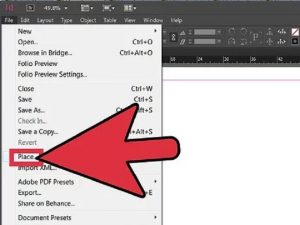
ذخیره فایل ایندیزاین به صورت فایل PDF
بهترین کلیدهای میانبر در برنامه صفحه آرایی ایندیزاین
Ctrl+z: بازگشت
Ctrl+s: ذخیره سازی
V, es: ابزار انتخاب
A: ابزار انتخاب جهت
P: ابزار قلم
\: ابزار سطر
r: ابزار چرخش
z: ابزار زوم
تفاوت ایندیزاین و فتوشاپ
از برنامه فتوشاپ (Adobe Photoshop) به منظور ادیت، رنگ آمیزی و خلق گرافیک های استاندارد صنعتی برای کاربران مورد نظر استفاده می شود اما از برنامه ایندیزاین (Adobe InDesign) برای انواع مختلفی از موارد مربوط به اطلاع رسانی (چاپی و دیجیتالی) و همچنین برای نشر فعالیت های متنوع تجاری و بازاریابی استفاده می شود.
جمع بندی آموزش صفحه آرایی کتاب در ایندیزاین
همان طور که ملاحظه کردید، از برنامه صفحه آرایی ایندیزاین (indesign) برای خلق تنوعی از متریال های چاپی و دیجیتالی همچون رزومه، پوستر، جزوه، گزارشات سالیانه، کاتالوگ، مجلات، روزنامه، کتاب و غیره استفاده می شود. در اینجا سعی شد تا از خصوصیات و ویژگی های اصلی و کلیدی برنامه صفحه آرایی ایندیزاین صحبت شود، از آنجایی که تمام قابلیت های این برنامه قدرتمند در یک مطلب نمی گنجد بهتر است فعلاً از آموزش های پایه کار خود را شروع کرده و سپس حین کار به دنبال آموزش های بیشتری در این زمینه بروید. اکنون شما می توانید با استفاده از این آموزش صفحه آرایی کتاب در ایندیزاین که در این مطلب به شما ارائه شد دست به طراحی و صفحه آرایی پوستر یا کتاب بزنید و مهارت خود را محک بزنید. البته فرادرس آموزش های بیشتری مانند طراحی تقویم رومیزی را در این باره برای شما مهارت جویان ارائه کرده است که می توانید از آنها بهره بجویید:
آموزش پروژه محور ایندیزاین - طراحی تقویم رومیزی در InDesign — کلیک کنید
سلب مسئولیت: مجله اینترنتی رایا مگ در تهیه این محتوای تبلیغاتی نقش نداشته و مسئولیتی در قبال صحت آن ندارد.